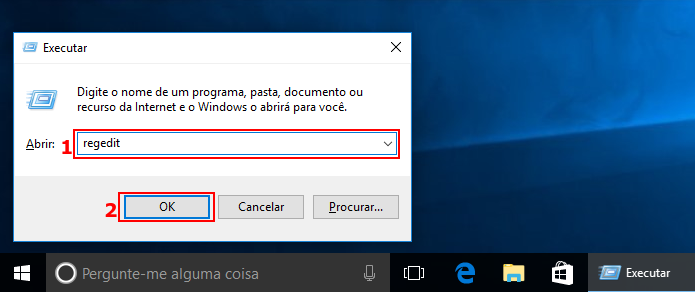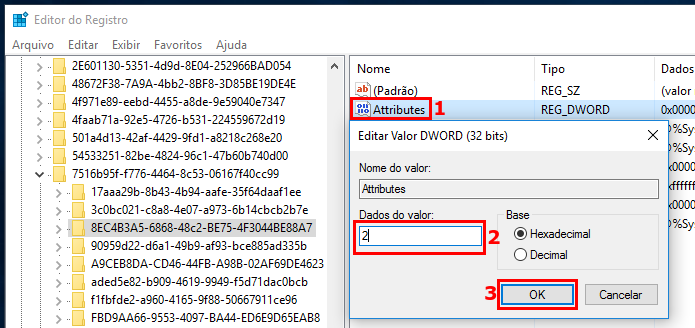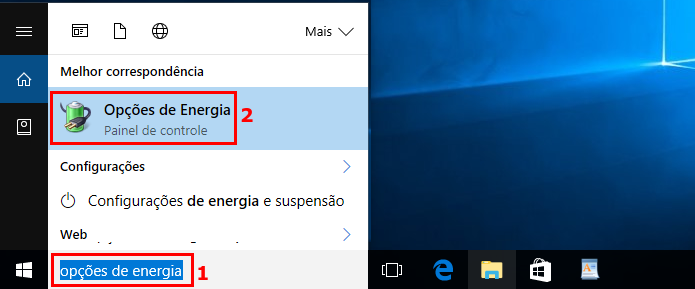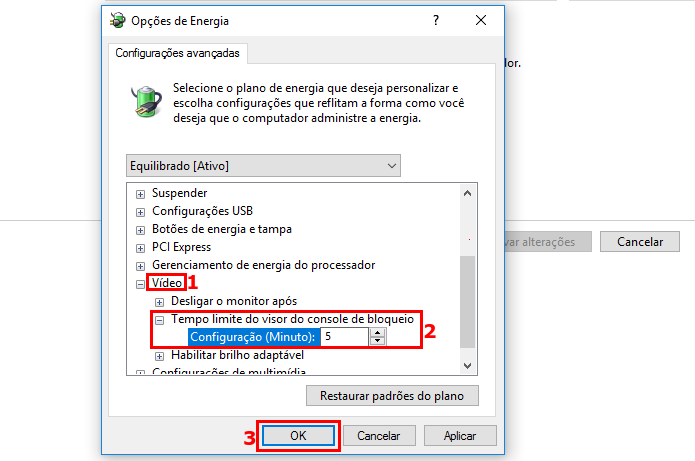Meu note entra em tela de bloqueio mesmo em uso, durante a exibição de um vídeo, digitando, acessando sites, em N situações já aconteceu, inclusive enquanto digitava esse texto.
já está configurado pra nunca bloquear ou desligar.
começou depois que meu HD pifou e eu coloquei um SSD no lugar, com a versão mais atual do windows 10.